
軟體介紹:
Paperless Printer 是一款適用於 Windows 系統的虛擬印表機,安裝軟體後,在任何可以執行列印的應用程式中,能夠將文件轉存為另一種格式,同時支援遠程 Google 雲端印表機,而且是非商業用途的免費軟體。支援輸出格式包含:PDF、EXCEL、DOC、HTML、TIFF、TXT、PS、EPS、PNG、JPEG、BMP、PCX、PSD、PCL、RAW、SVG等,能保留原始文件的格式和排版,包含字體和圖形。
授權型式:免費版
語言介面:英文
作業系統:Windows All
官方網站:《網站已經關閉》
軟體下載:【MEGA】【MediaFire】
(軟體版本:6.0.0.1 版)
2020/11/19 補充:
網友留言反應此程式有病毒,經 Virustotal 檢測《查看檢測結果》,69 個防毒引擎中確實有一個檢測出有病毒。請自行判斷是否要下載安裝。
使用說明:
檔案下載後,先執行 Paperless Printer 安裝,過程持續「Next」。
安裝完成後會先播放示範影片,可點擊關閉視窗略過。
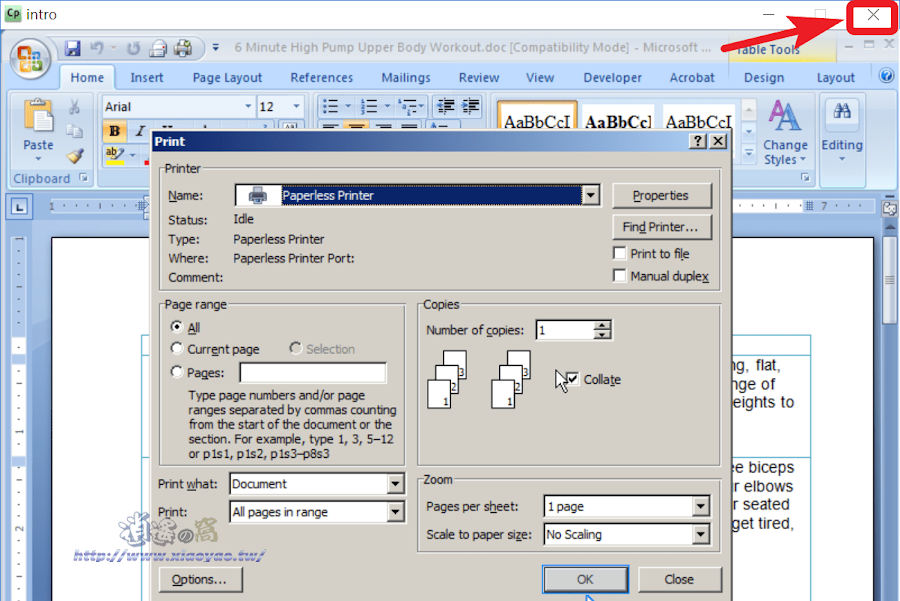
Word、Excel 文件編輯完成,想要轉換圖片格式儲存,點選「檔案」→「列印」。

印表機選擇「Paperless Printer」點擊「確定」。

選擇要輸出的圖片格式,點擊「OK」。

可變更「Folder Name」輸出資料夾,「File Name」儲存檔名。
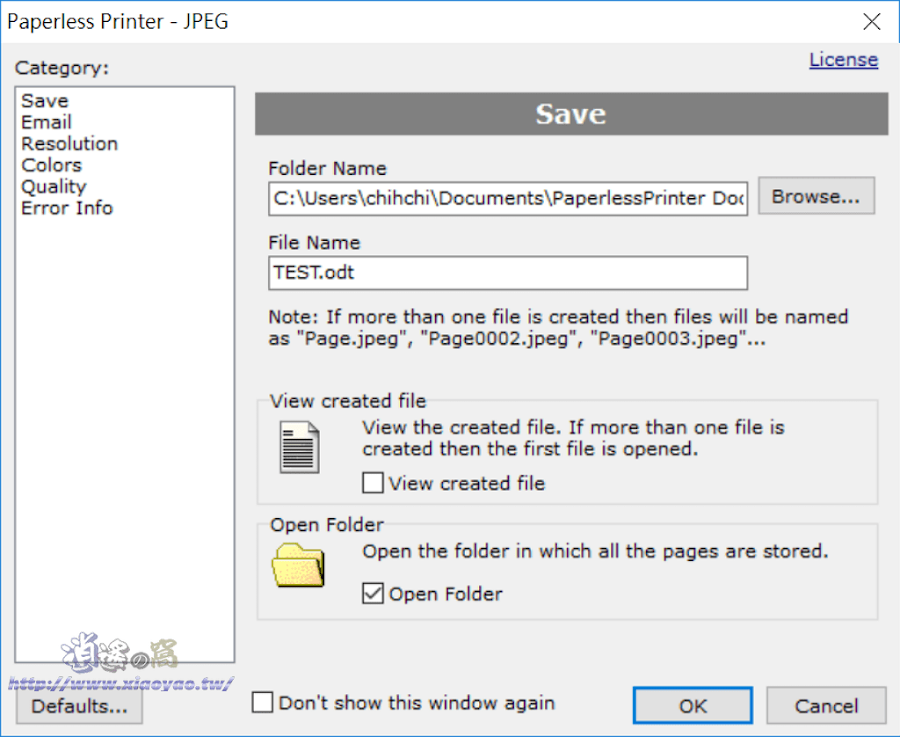
「Quality」自訂圖片畫質,設定完成後點擊「OK」。

Word 文件已轉換成圖片格式,同時能保留字型與排版。

延伸閱讀:


2 留言
程式有毒,不停會吃網路
回覆刪除歡迎來訪~
刪除謝謝回覆此問題,剛才使用 Virustotal 檢測檔案,在 69 個防毒引擎確實有一個檢測出有病毒。
【https://miny.app/79lrl查看檢測結果】
註:當初是從官網取得安裝檔再上傳空間分享,現在官網已經關閉。使用者請自行判斷是否要下載安裝。